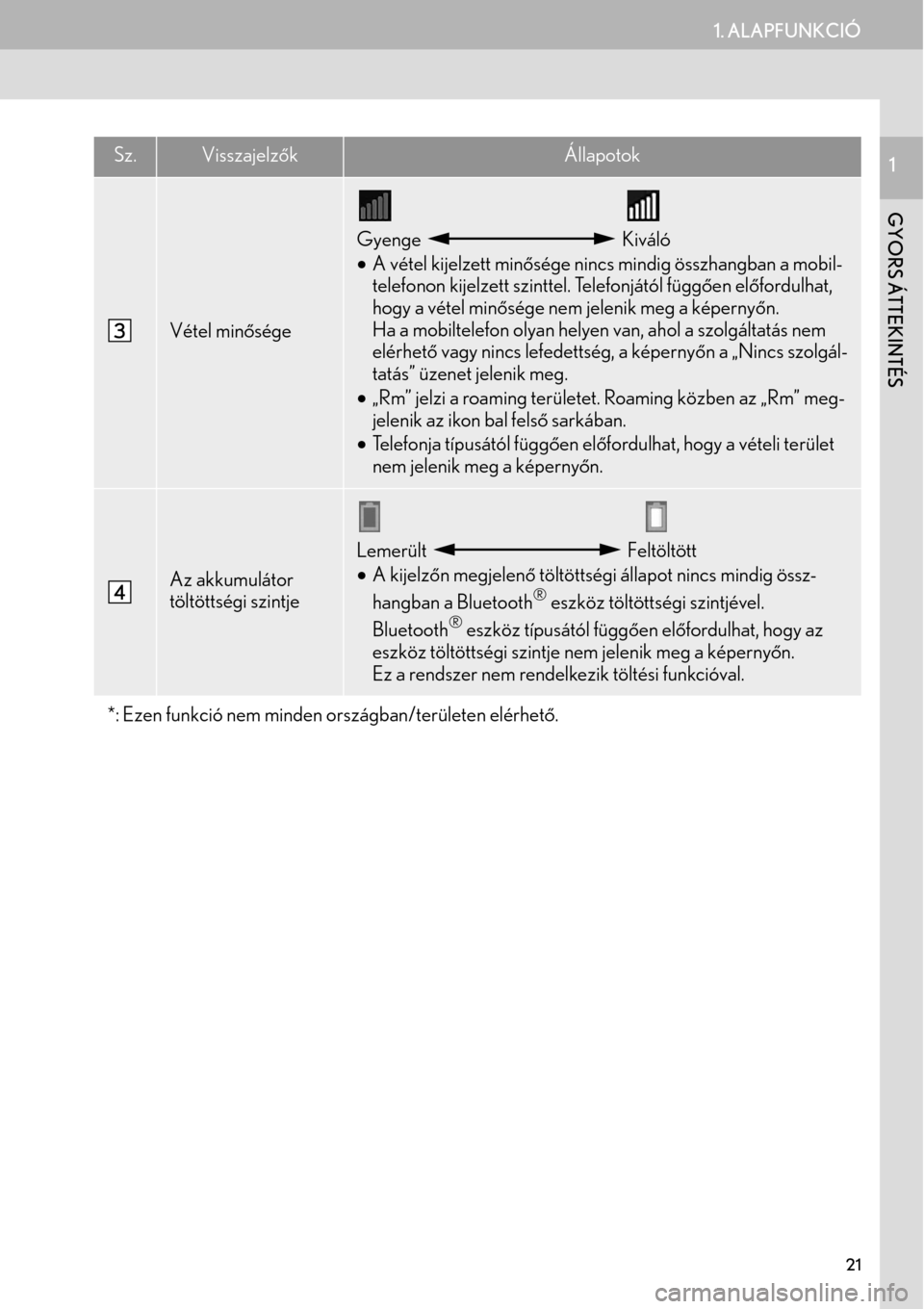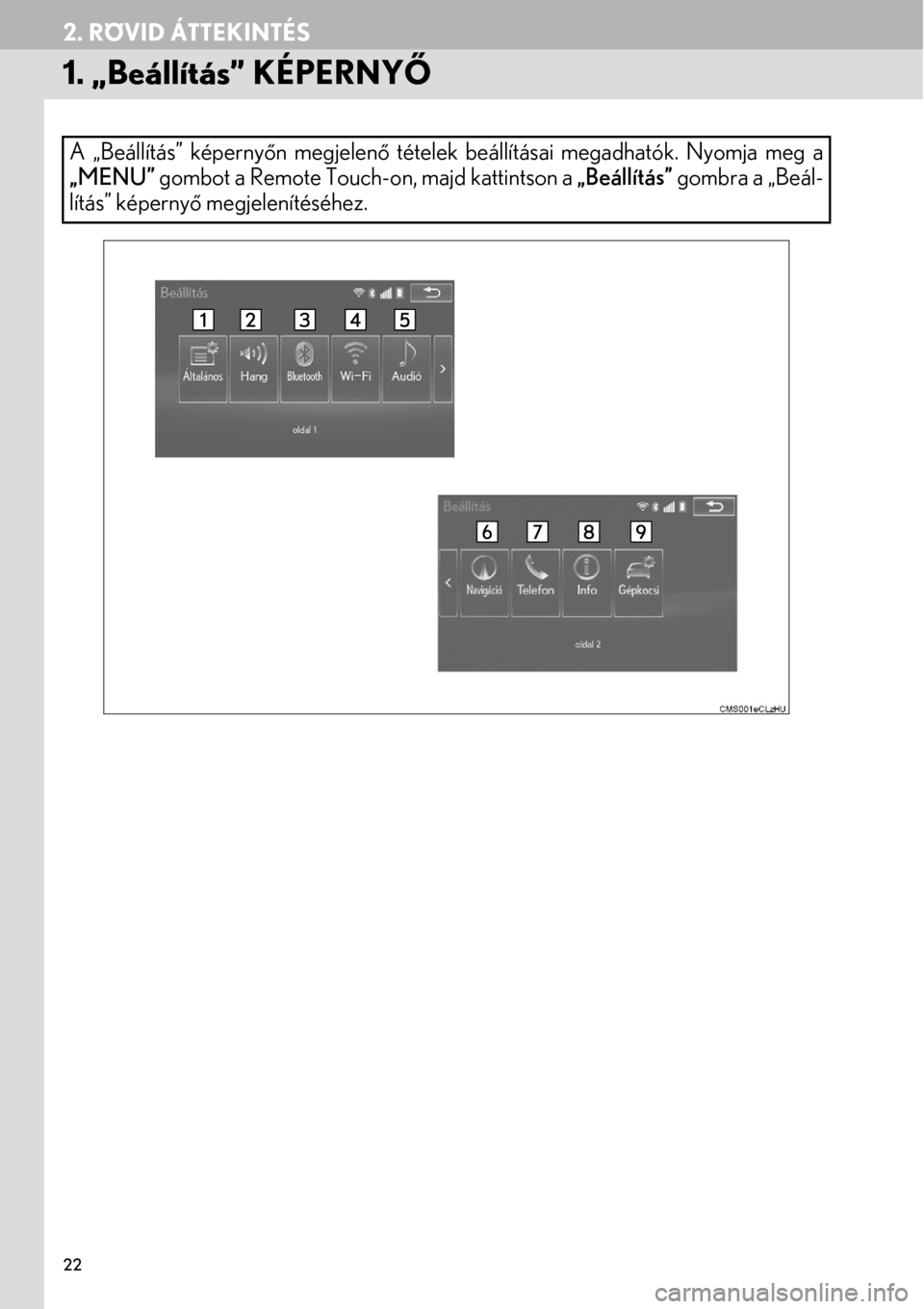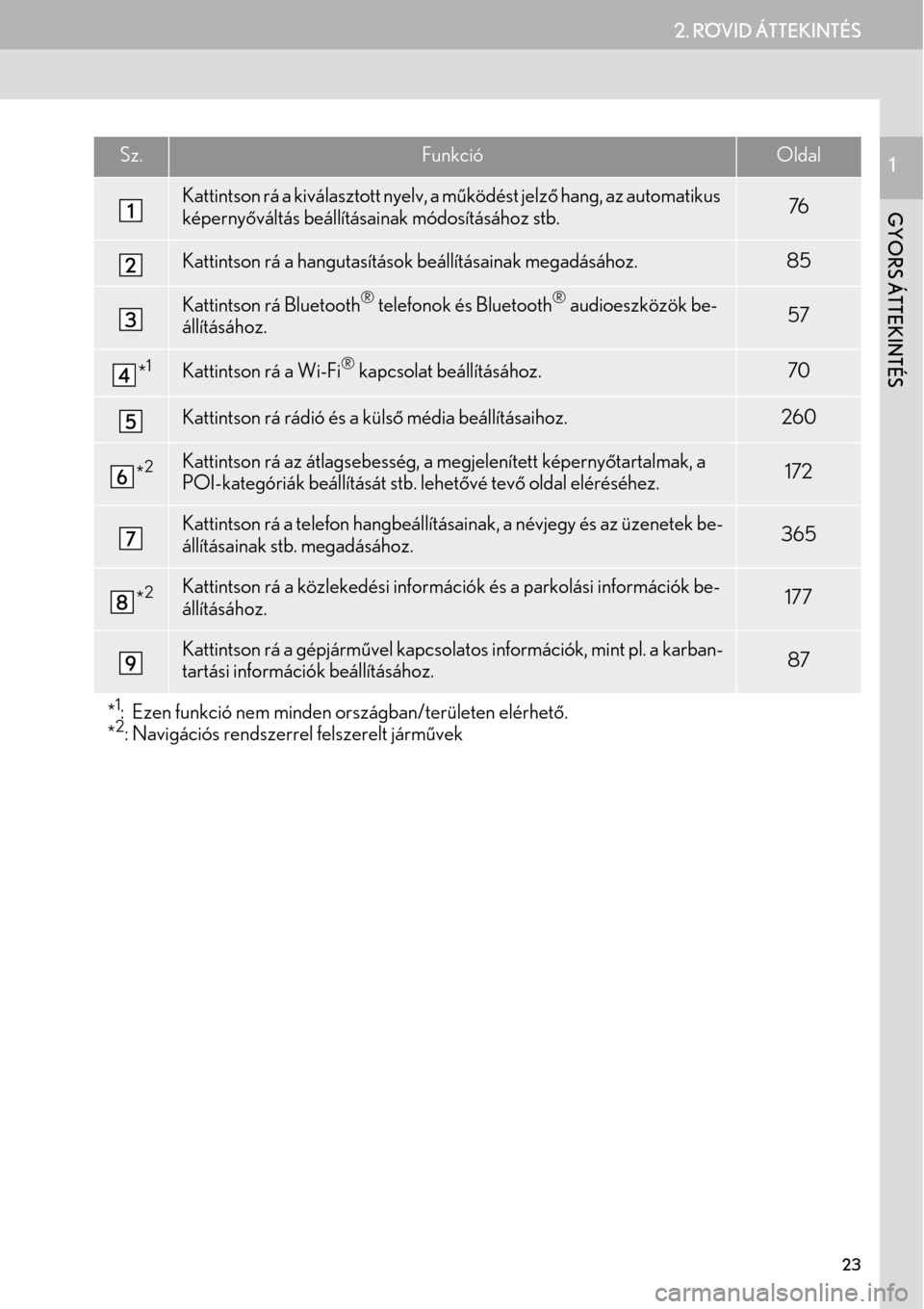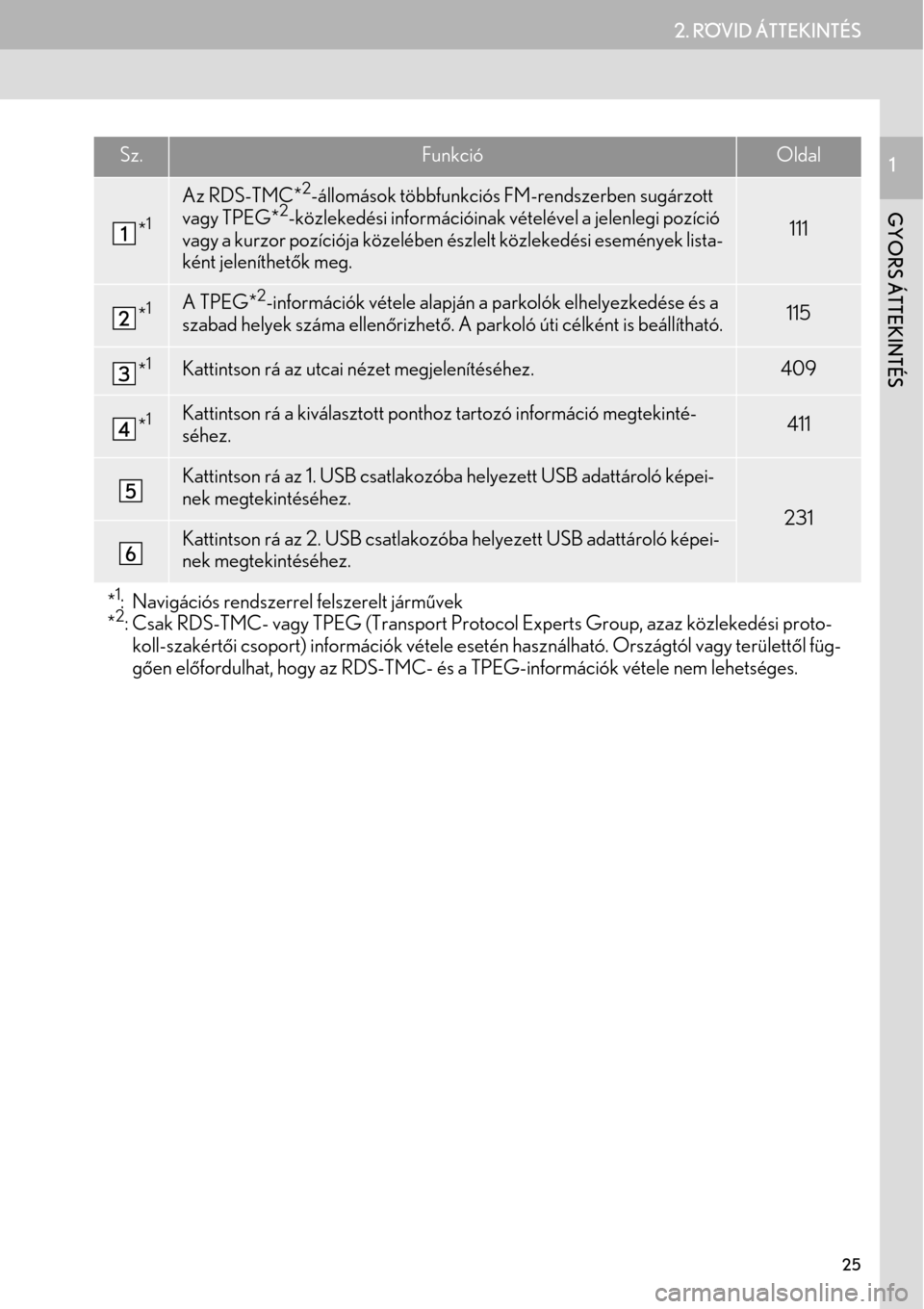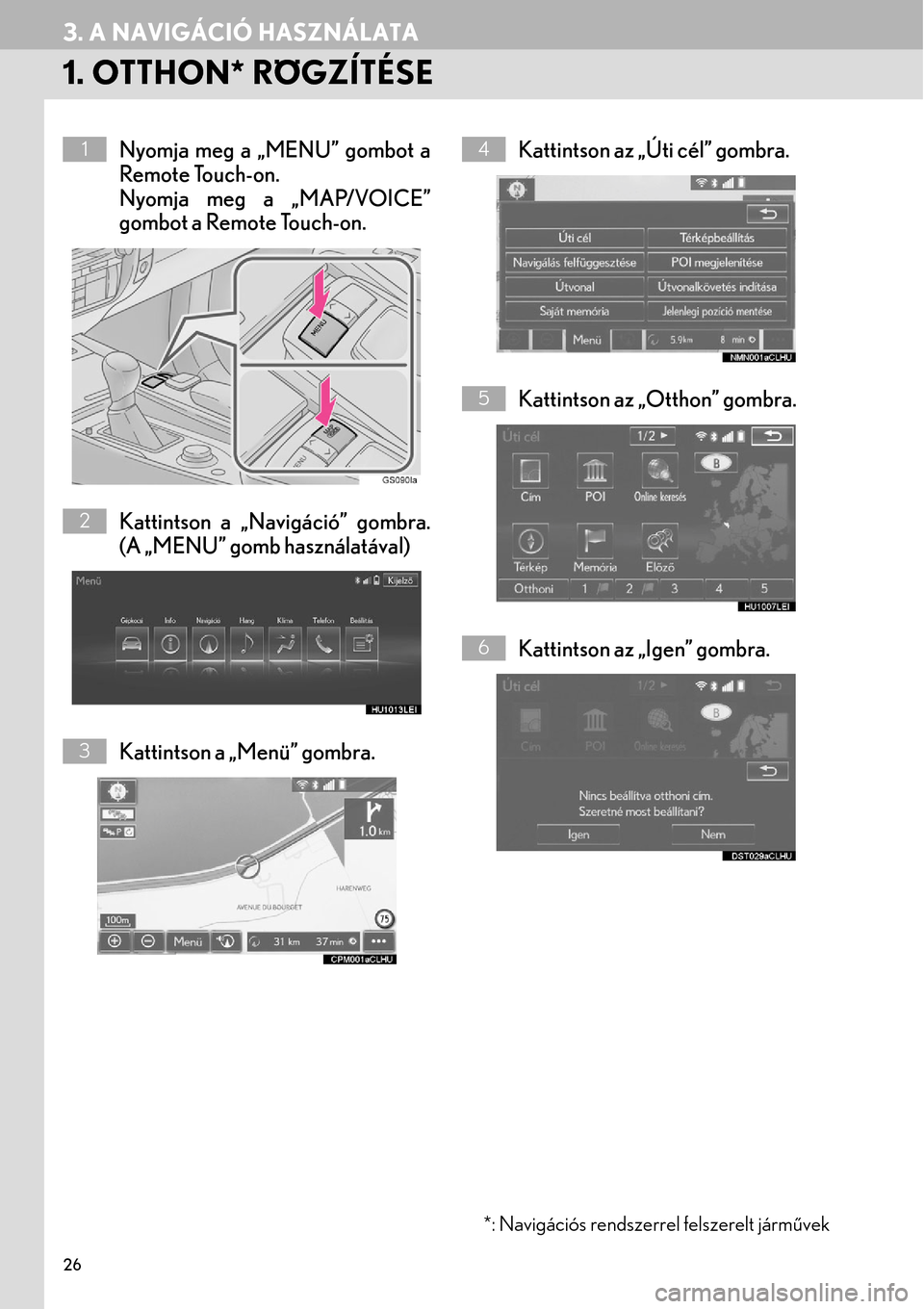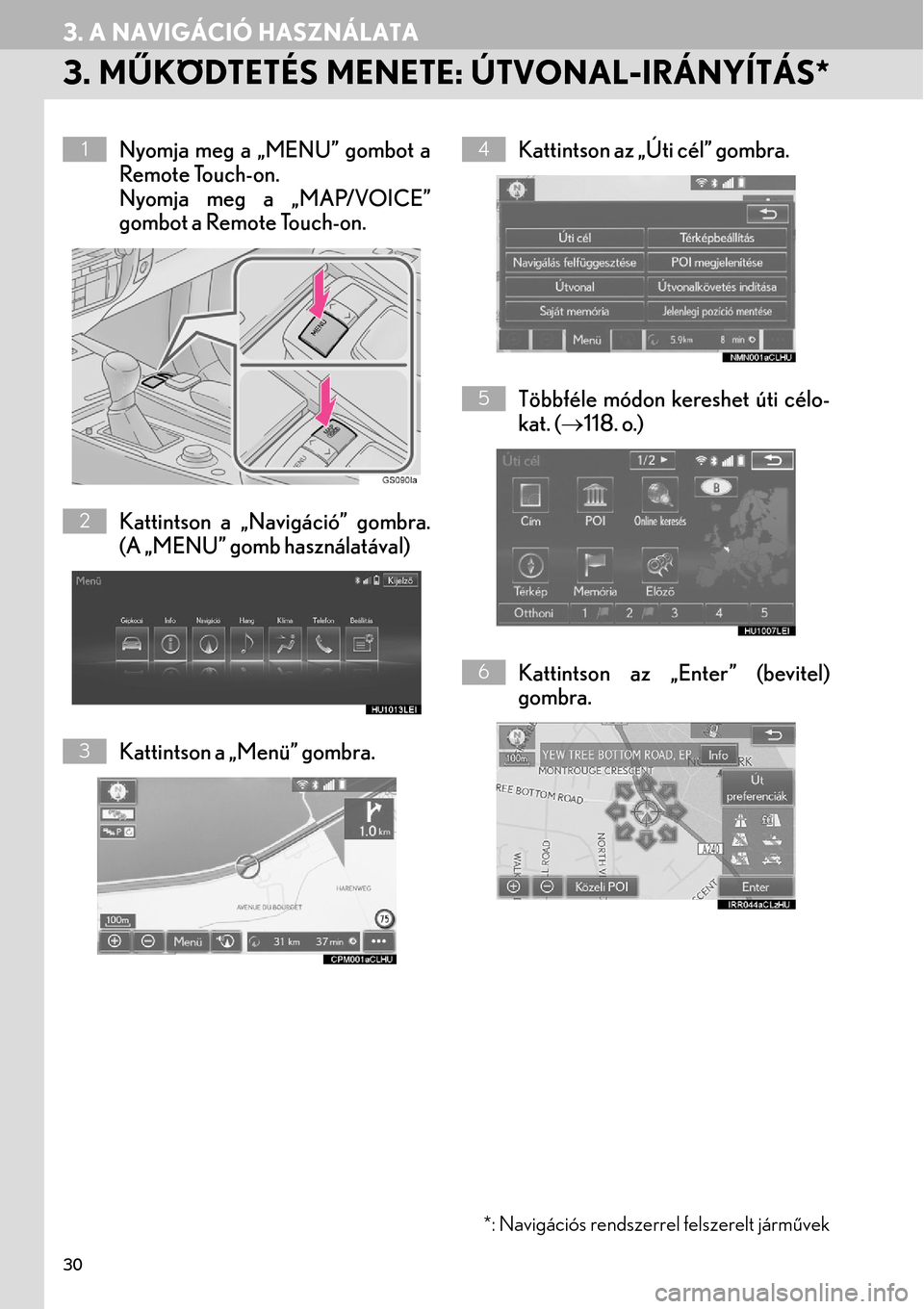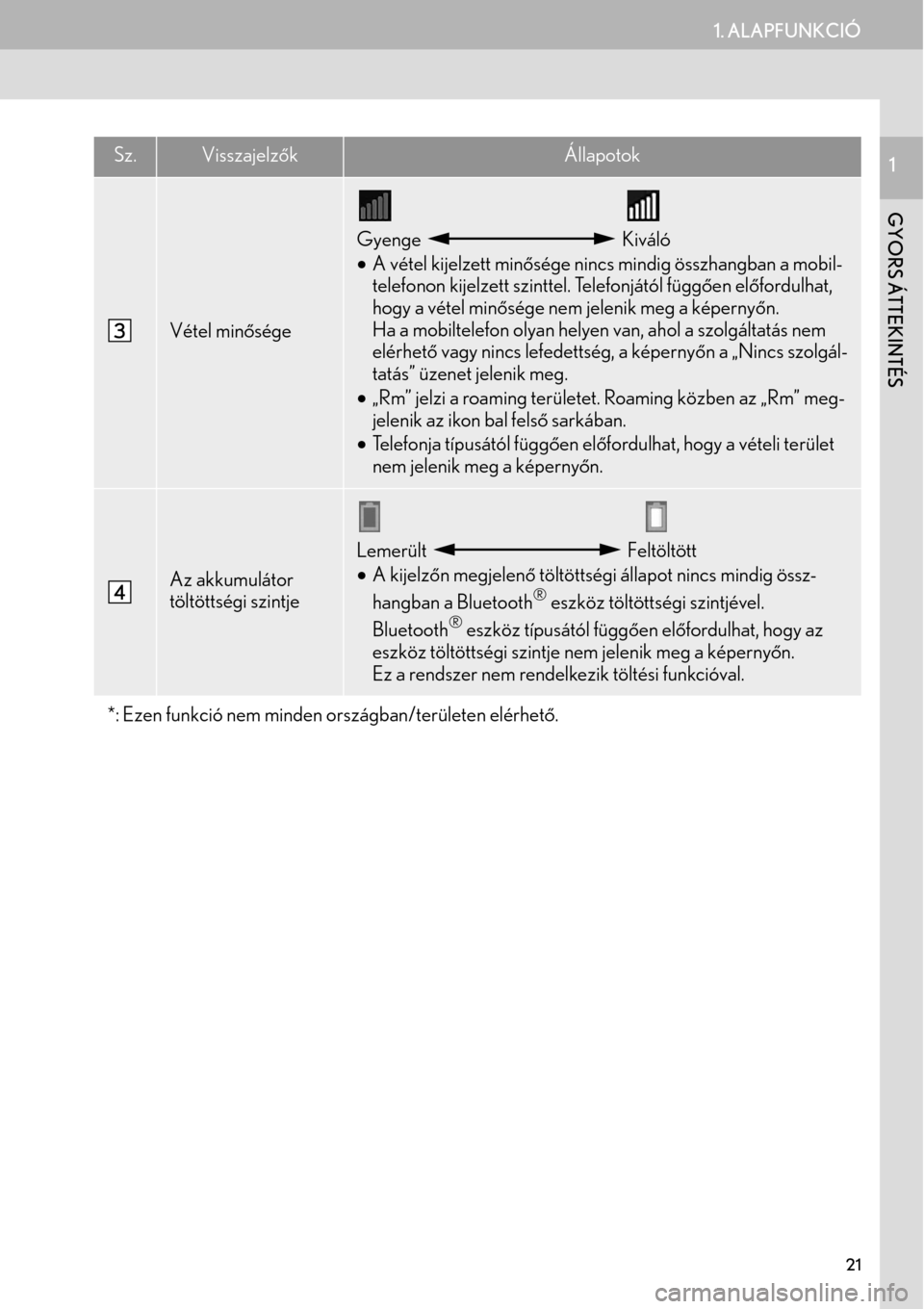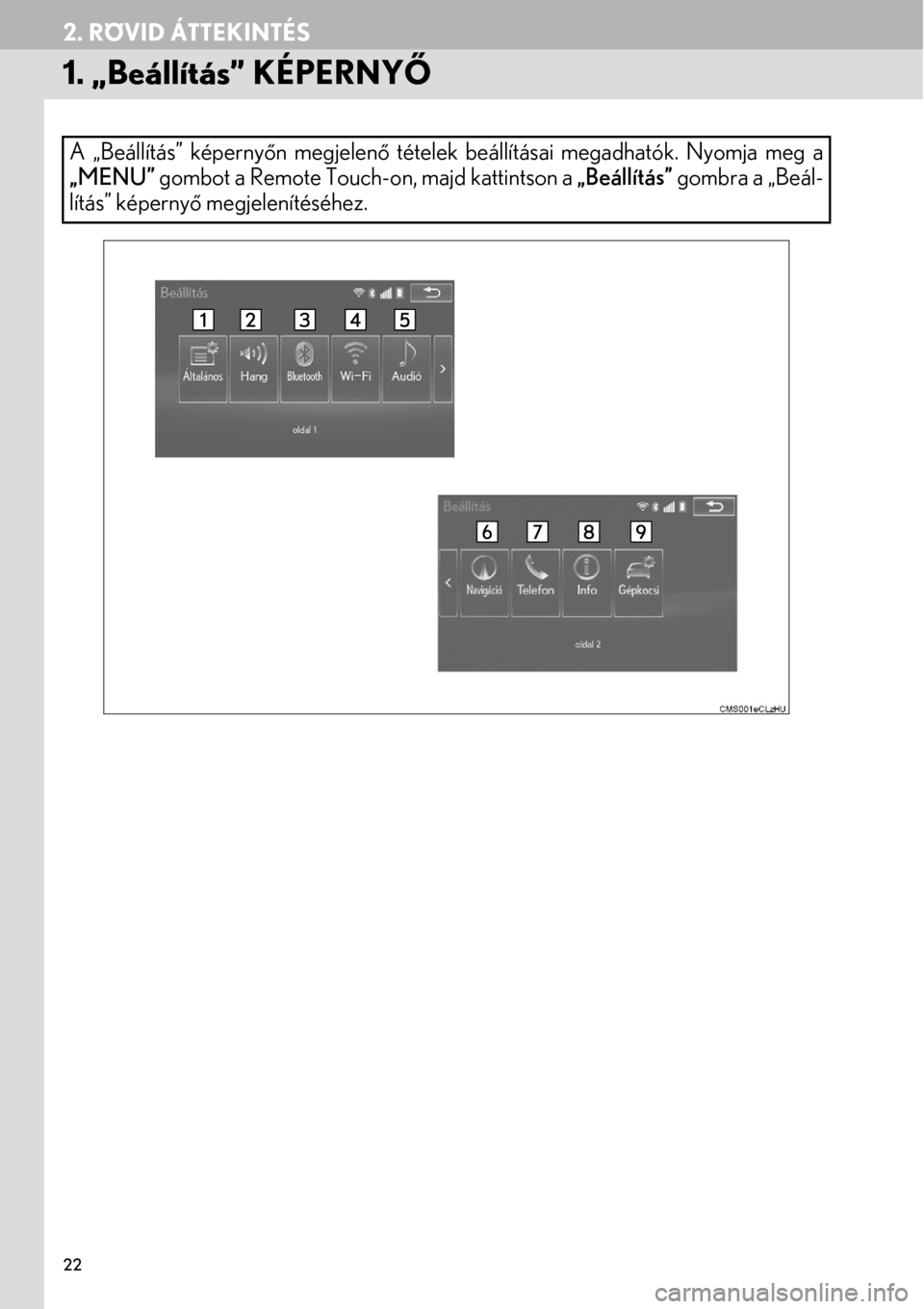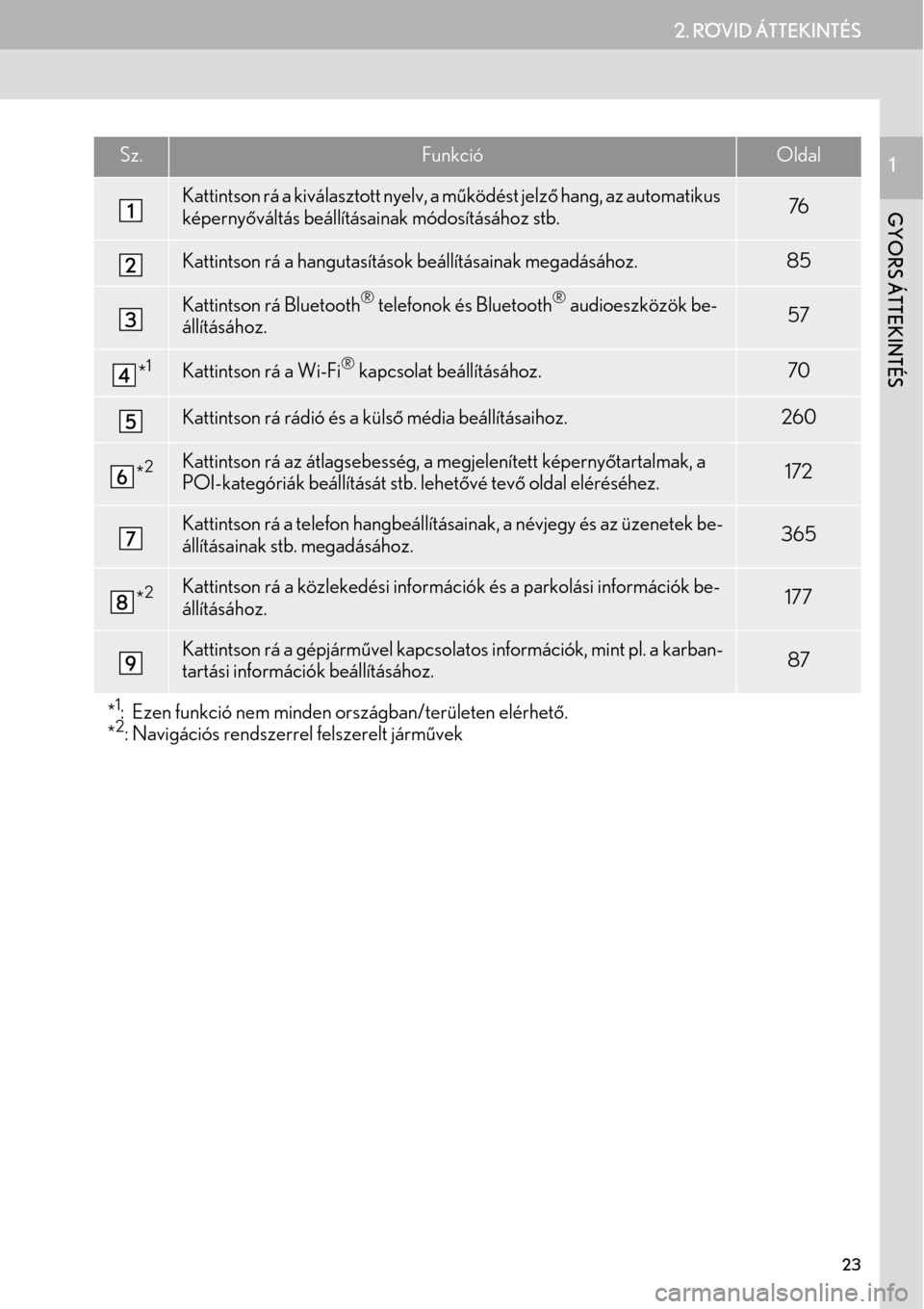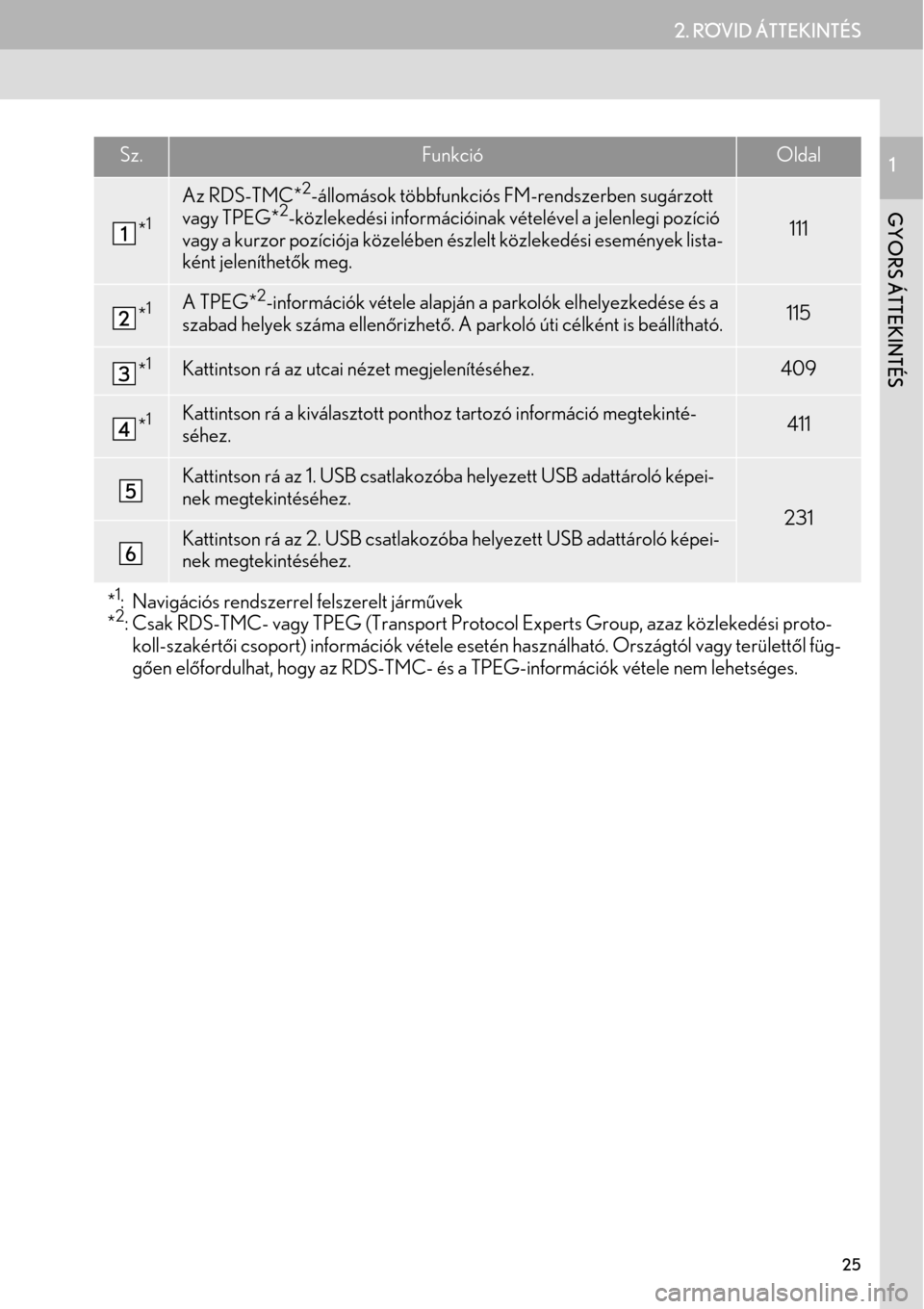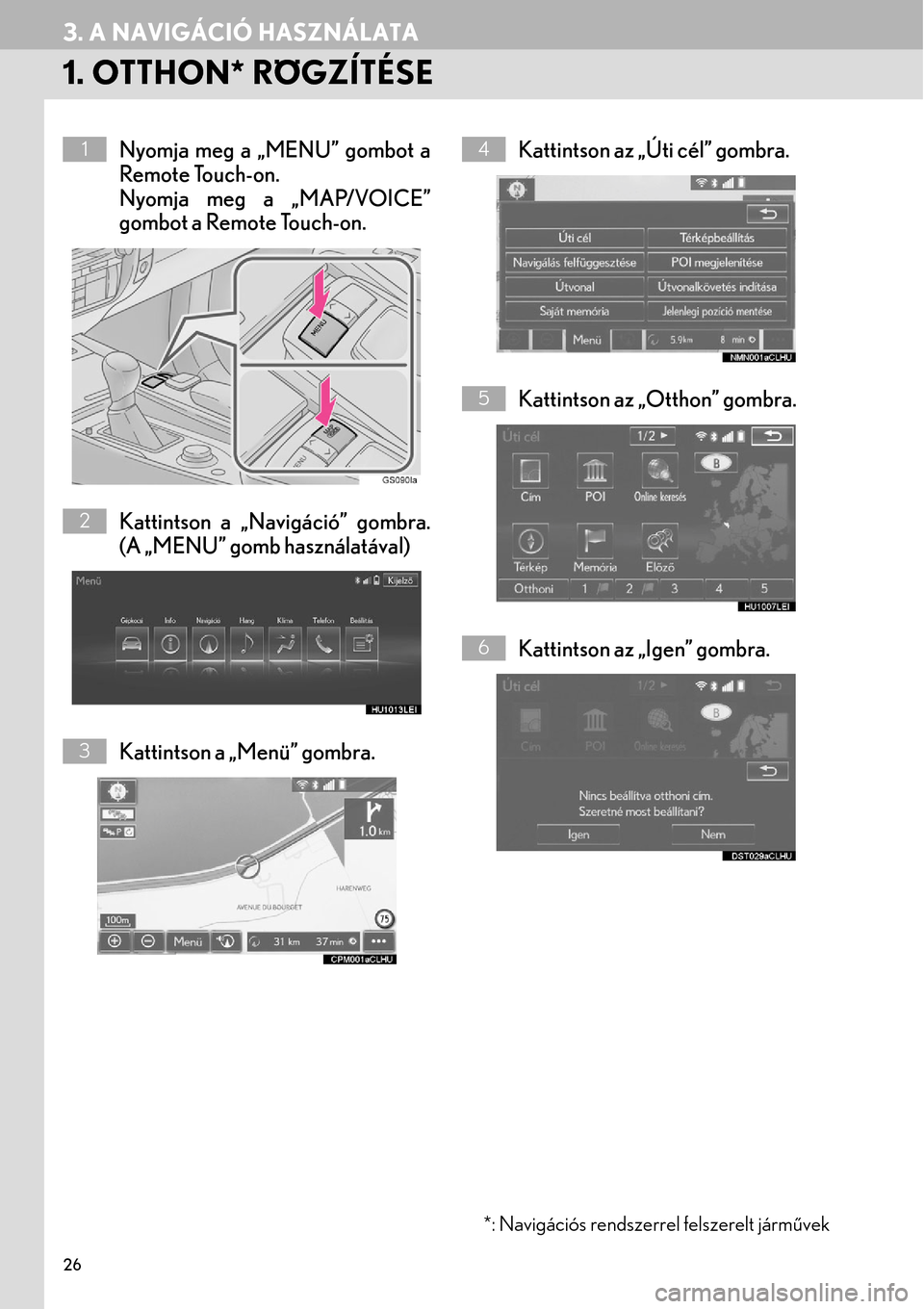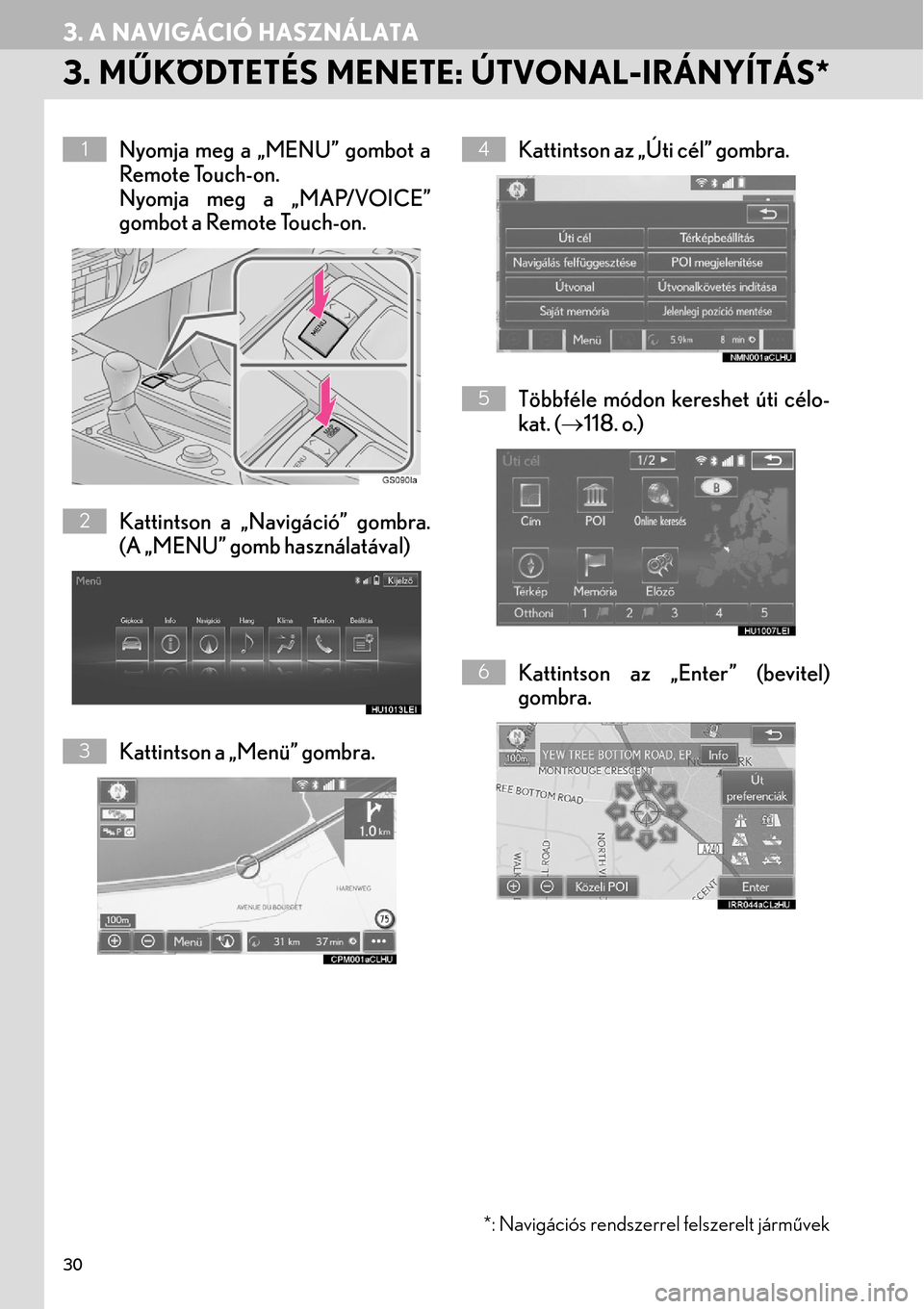Lexus GS450h 2015 Navigáció kézikönyv (in Hungarian)
Manufacturer: LEXUS, Model Year: 2015,
Model line: GS450h,
Model: Lexus GS450h 2015
Pages: 438, PDF Size: 35.85 MB
Lexus GS450h 2015 Navigáció kézikönyv (in Hungarian)
GS450h 2015
Lexus
Lexus
https://www.carmanualsonline.info/img/36/15344/w960_15344-0.png
Lexus GS450h 2015 Navigáció kézikönyv (in Hungarian)
Trending: manual radio set, audio, park assist, bluetooth, reset, light, phone
Page 21 of 438
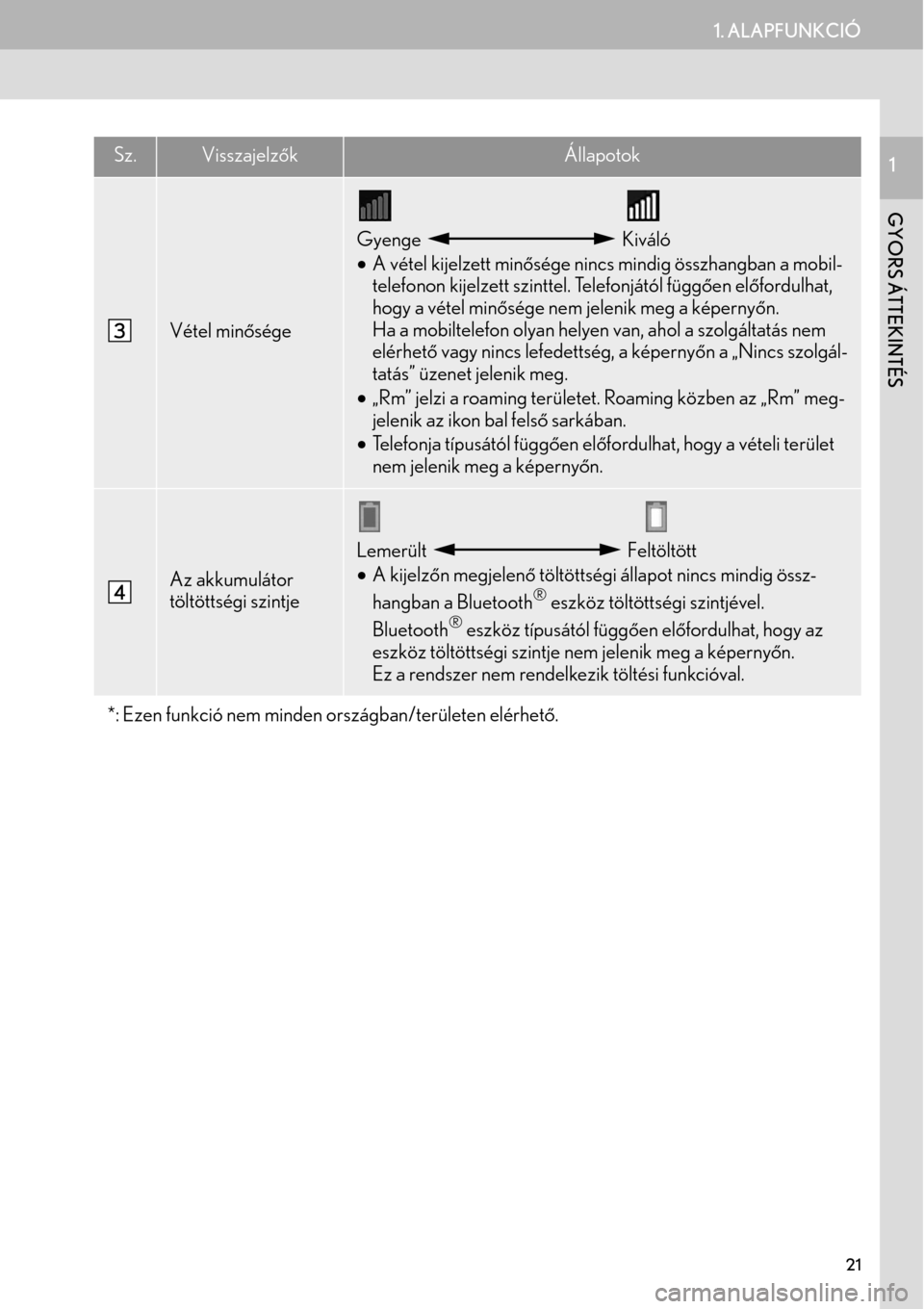
21
1. ALAPFUNKCIÓ
GYORS ÁTTEKINTÉS
1
Vétel minősége
Gyenge Kiváló
A vétel kijelzett minősége nincs mindig összhangban a mobil-
telefonon kijelzett szinttel. Telefonjától függően előfordulhat,
hogy a vétel minősége nem jelenik meg a képernyőn.
Ha a mobiltelefon olyan helyen van, ahol a szolgáltatás nem
elérhető vagy nincs lefedettség, a képernyőn a „Nincs szolgál-
tatás” üzenet jelenik meg.
„Rm” jelzi a roaming területet. Roaming közben az „Rm” meg-
jelenik az ikon bal felső sarkában.
Telefonja típusától függően előfordulhat, hogy a vételi terület
nem jelenik meg a képernyőn.
Az akkumulátor
töltöttségi szintje
Lemerült Feltöltött
A kijelzőn megjelenő töltöttségi állapot nincs mindig össz-
hangban a Bluetooth
® eszköz töltöttségi szintjével.
Bluetooth® eszköz típusától függően előfordulhat, hogy az
eszköz töltöttségi szintje nem jelenik meg a képernyőn.
Ez a rendszer nem rendelkezik töltési funkcióval.
*: Ezen funkció nem minden országban/területen elérhető.
Sz.VisszajelzőkÁllapotok
Page 22 of 438
22
2. RÖVID ÁTTEKINTÉS
1. „Beállítás” KÉPERNYŐ
A „Beállítás” képernyőn megjelenő tételek beállításai megadhatók. Nyomja meg a
„MENU” gombot a Remote Touch-on, majd kattintson a „Beállítás” gombra a „Beál-
lítás” képernyő megjelenítéséhez.
Page 23 of 438
23
2. RÖVID ÁTTEKINTÉS
GYORS ÁTTEKINTÉS
1Sz.FunkcióOldal
Kattintson rá a kiválasztott nyelv, a működést jelző hang, az automatikus
képernyőváltás beállításainak módosításához stb.76
Kattintson rá a hangutasítások beállításainak megadásához.85
Kattintson rá Bluetooth® telefonok és Bluetooth® audioeszközök be-
állításához.57
*1Kattintson rá a Wi-Fi® kapcsolat beállításához.70
Kattintson rá rádió és a külső média beállításaihoz.260
*2Kattintson rá az átlagsebesség, a megjelenített képernyőtartalmak, a
POI-kategóriák beállítását stb. lehetővé tevő oldal eléréséhez.172
Kattintson rá a telefon hangbeállításainak, a névjegy és az üzenetek be-
állításainak stb. megadásához.365
*2Kattintson rá a közlekedési információk és a parkolási információk be-
állításához.177
Kattintson rá a gépjárművel kapcsolatos információk, mint pl. a karban-
tartási információk beállításához.87
*
1: Ezen funkció nem minden országban/területen elérhető.
*2: Navigációs rendszerrel felszerelt járművek
Page 24 of 438
24
2. RÖVID ÁTTEKINTÉS
2. „Információ” KÉPERNYŐ
Ez a képernyő közlekedési információk és a parkolási információk stb. megjelenítésé-
re használható. Nyomja meg a „MENU” gombot a Remote Touch-on és kattintson az
„Info” gombra az „Információ” képernyő megjelenítéséhez.
Page 25 of 438
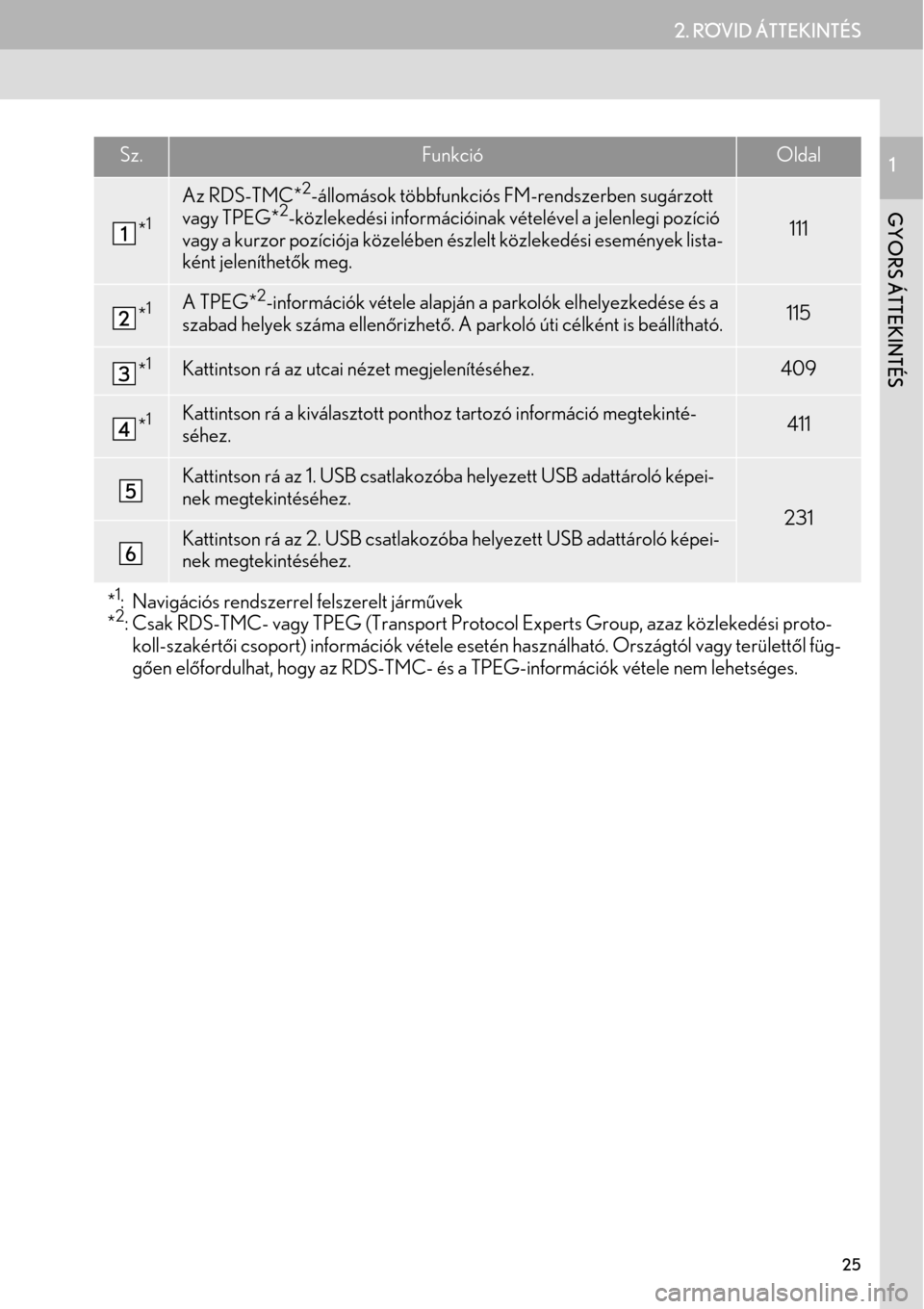
25
2. RÖVID ÁTTEKINTÉS
GYORS ÁTTEKINTÉS
1Sz.FunkcióOldal
*1
Az RDS-TMC*2-állomások többfunkciós FM-rendszerben sugárzott
vagy TPEG*2-közlekedési információinak vételével a jelenlegi pozíció
vagy a kurzor pozíciója közelében észlelt közlekedési események lista-
ként jeleníthetők meg.111
*1A TPEG*2-információk vétele alapján a parkolók elhelyezkedése és a
szabad helyek száma ellenőrizhető. A parkoló úti célként is beállítható.115
*1Kattintson rá az utcai nézet megjelenítéséhez. 409
*1Kattintson rá a kiválasztott ponthoz tartozó információ megtekinté-
séhez. 411
Kattintson rá az 1. USB csatlakozóba helyezett USB adattároló képei-
nek megtekintéséhez.
231Kattintson rá az 2. USB csatlakozóba helyezett USB adattároló képei-
nek megtekintéséhez.
*1: Navigációs rendszerrel felszerelt járművek
*2: Csak RDS-TMC- vagy TPEG (Transport Protocol Experts Group, azaz közlekedési proto-
koll-szakértői csoport) információk vétele esetén használható. Országtól vagy területtől füg-
gően előfordulhat, hogy az RDS-TMC- és a TPEG-információk vétele nem lehetséges.
Page 26 of 438
26
3. A NAVIGÁCIÓ HASZNÁLATA
1. OTTHON* RÖGZÍTÉSE
Nyomja meg a „MENU” gombot a
Remote Touch-on.
Nyomja meg a „MAP/VOICE”
gombot a Remote Touch-on.
Kattintson a „Navigáció” gombra.
(A „MENU” gomb használatával)
Kattintson a „Menü” gombra.Kattintson az „Úti cél” gombra.
Kattintson az „Otthon” gombra.
Kattintson az „Igen” gombra.1
2
3
4
5
6
*: Navigációs rendszerrel felszerelt járművek
Page 27 of 438
27
3. A NAVIGÁCIÓ HASZNÁLATA
GYORS ÁTTEKINTÉS
1Többféle módon kereshet rá ottho-
nára. (118. o.)
Kattintson az „Enter” (bevitel)
gombra.
Az otthon rögzítése ezzel befejeződött.
Az otthon regisztrálása másként
153. o.
A név, hely, telefonszám és ikon szer-
kesztése
154. o.
Otthon beállítása úti célként
121. o.
7
8
Page 28 of 438
28
3. A NAVIGÁCIÓ HASZNÁLATA
2. GYORS HOZZÁFÉRÉSŰ PONT* RÖGZÍTÉSE
Nyomja meg a „MENU” gombot a
Remote Touch-on.
Nyomja meg a „MAP/VOICE”
gombot a Remote Touch-on.
Kattintson a „Navigáció” gombra.
(A „MENU” gomb használatával)
Kattintson a „Menü” gombra.Kattintson az „Úti cél” gombra.
Kattintson a gyors elérés egyik kép-
ernyőgombjára.
Kattintson az „Igen” gombra.1
2
3
4
5
6
*: Navigációs rendszerrel felszerelt járművek
Page 29 of 438
29
3. A NAVIGÁCIÓ HASZNÁLATA
GYORS ÁTTEKINTÉS
1Többféle módon kereshet rá a gyors
hozzáférésű pontokra. (118. o.)
Kattintson az „Enter” (bevitel)
gombra.
A gyors hozzáférésű pont rögzítése ezzel
befejeződött.
A gyors hozzáférésű pont rögzítése más-
ként
155. o.
A név, hely, telefonszám és ikon szer-
kesztése
156. o.
A gyors hozzáférésű pont beállítása úti
célként
122. o.
7
8
Page 30 of 438
30
3. A NAVIGÁCIÓ HASZNÁLATA
3. MŰKÖDTETÉS MENETE: ÚTVONAL-IRÁNYÍTÁS*
Nyomja meg a „MENU” gombot a
Remote Touch-on.
Nyomja meg a „MAP/VOICE”
gombot a Remote Touch-on.
Kattintson a „Navigáció” gombra.
(A „MENU” gomb használatával)
Kattintson a „Menü” gombra.Kattintson az „Úti cél” gombra.
Többféle módon kereshet úti célo-
kat. (118. o.)
Kattintson az „Enter” (bevitel)
gombra.1
2
3
4
5
6
*: Navigációs rendszerrel felszerelt járművek
Trending: radio, light, ignition, USB, sat nav, radio antenna, bluetooth